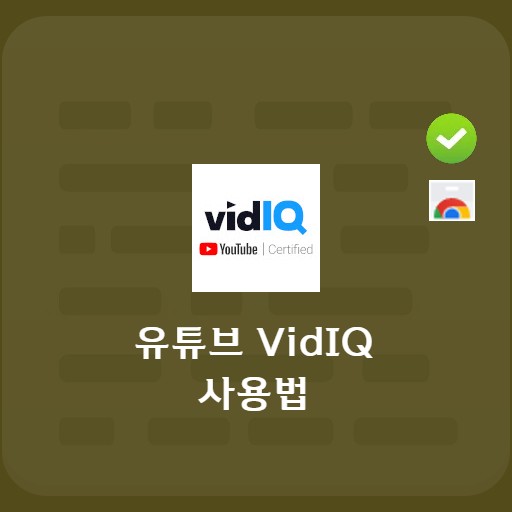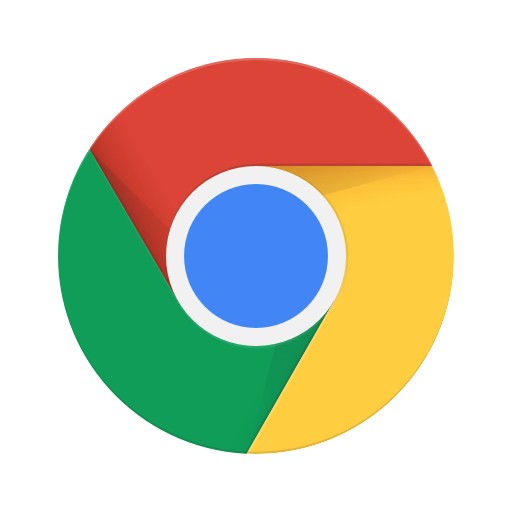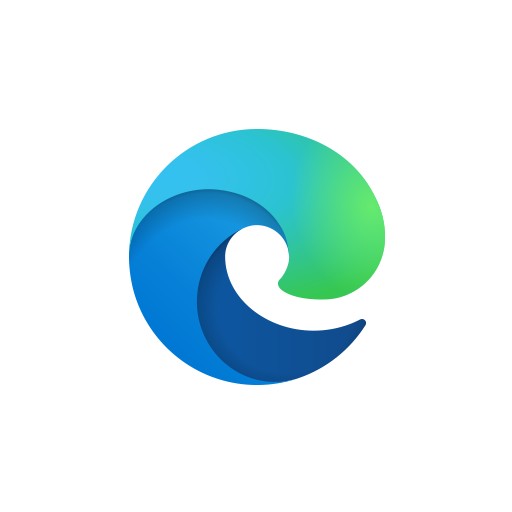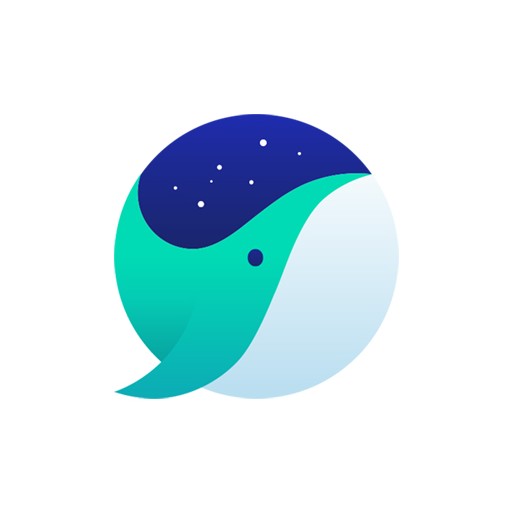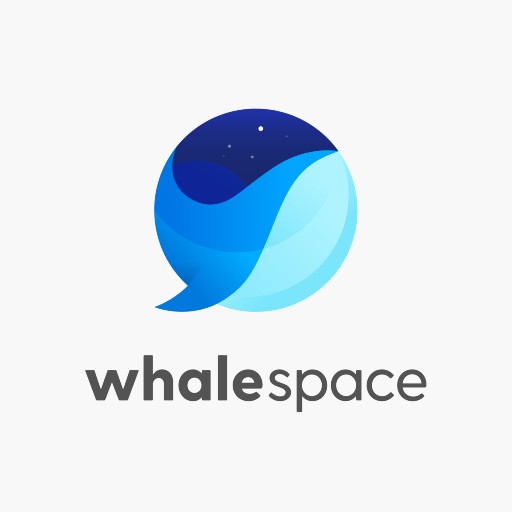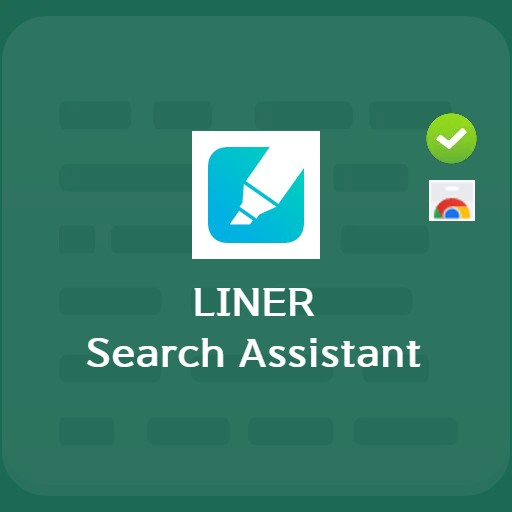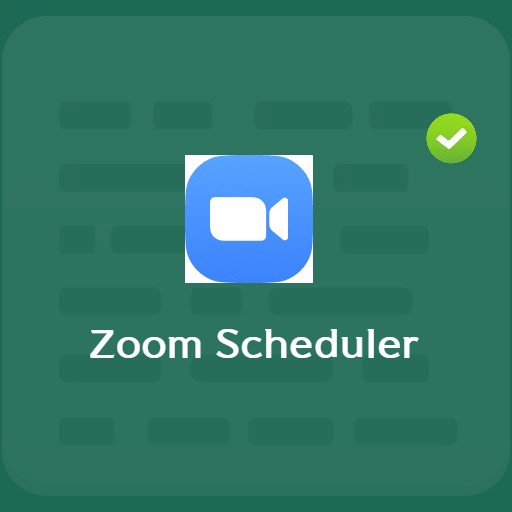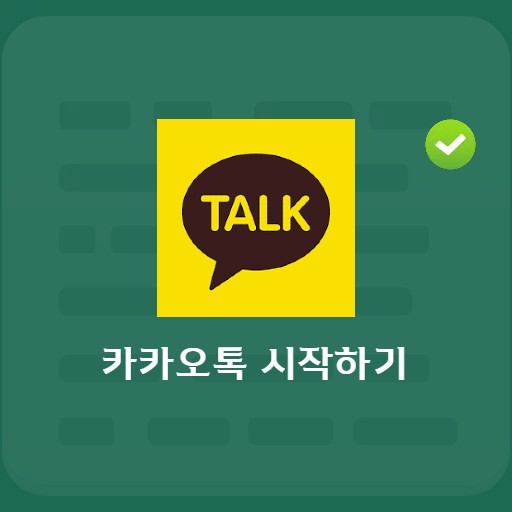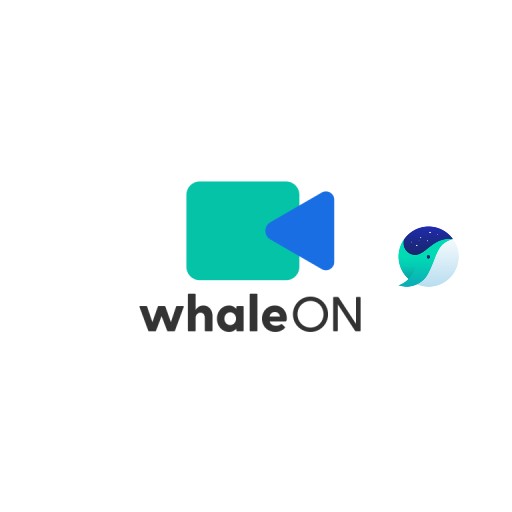Conteúdo
Qual programa de captura você está usando? Existem barras de ferramentas que podem ser usadas confortavelmente enquanto navega na web? O que aprenderemos hoje é a barra de ferramentas do Naver fornecida pelo Naver.
Apresentando a barra de ferramentas do Naver

O que é a barra de ferramentas do Naver?
Existem alguns botões que muitas pessoas usam muito ao navegar na web. Você pode pensar nisso como uma ferramenta que permite executar botões básicos, como abrir uma nova guia antes, depois e fechar de uma só vez. Mesmo aqueles usados pressionando o botão na parte superior do navegador agora podem ser usados de forma rápida e conveniente usando o botão direito + arrastar. E posso facilmente capturar informações úteis, que é um recurso que eu mais uso, e salvar e compartilhar imediatamente. Vamos olhar para eles um por um.
Principais recursos da barra de ferramentas do NAVER

3 características principais
Existem 6 características principais para introduzir. Três deles estão listados acima. Em primeiro lugar, você pode salvar a tela que deseja usando a captura da barra de ferramentas do Naver. E com as funções de marcador e memorando, você pode não apenas simplesmente registrar as informações necessárias, mas também compartilhá-las rapidamente com amigos por meio de blogs e redes sociais de sua escolha, além de usar um minidicionário.

3 recursos adicionais
Os três recursos adicionais são os seguintes. As condições necessárias podem ser usadas apenas fazendo login no Naver, e tem uma função de marcador, função de memorando e função de início rápido do jogo.
Como instalar a barra de ferramentas do Naver

Como instalar a barra de ferramentas Naver Chrome
Você pode conhecê-lo através da instalação da loja virtual, que é uma extensão para o Chrome. A barra de ferramentas Naver não apenas possui mais de 100.000 usuários, mas também possui muitos recursos bons entre os produtos de produtividade.
Como usar as principais funções do Naver Toolbar

Como capturar a barra de ferramentas do Naver
A função de captura é um dos melhores recursos do Naver Toolbar. Você pode capturar pressionando o botão da barra de ferramentas e selecionando designação direta, tela cheia ou tela visível.

Como usar os favoritos da barra de ferramentas do Naver
No caso do Naver Toolbar, ele gerencia os favoritos. Por favor, use os sites que você visita com frequência ou os sites que você mesmo designou de uma só vez. É baseado no login, para que você possa usá-lo convenientemente.

Como usar o Naver Toolbar Inglês Inglês Inglês Dicionário
A barra de ferramentas do Naver fornece um dicionário para uso imediato. Não há necessidade de abrir uma guia separada porque ela fornece todos os tipos de dicionários, como dicionários de inglês/inglês, coreano, chinês e japonês.
Como usar os complementos da barra de ferramentas do Naver

função de gesto
Você pode usar a função de gesto de deslizar, que pode ser chamada de função fácil, para mudar de página ou fechar janelas de uma só vez. Crie as funções que você precisa usando movimentos que você não precisava imediatamente.

função de memorando
Usar a função de memorando da barra de ferramentas do Naver é simples. Você pode tocar em Criar nova nota, salvar e gerenciar notas por meio da exibição de lista. Você pode visualizar a lista de notas ou usar a função de favoritos para gerenciar diretamente o que você precisa.